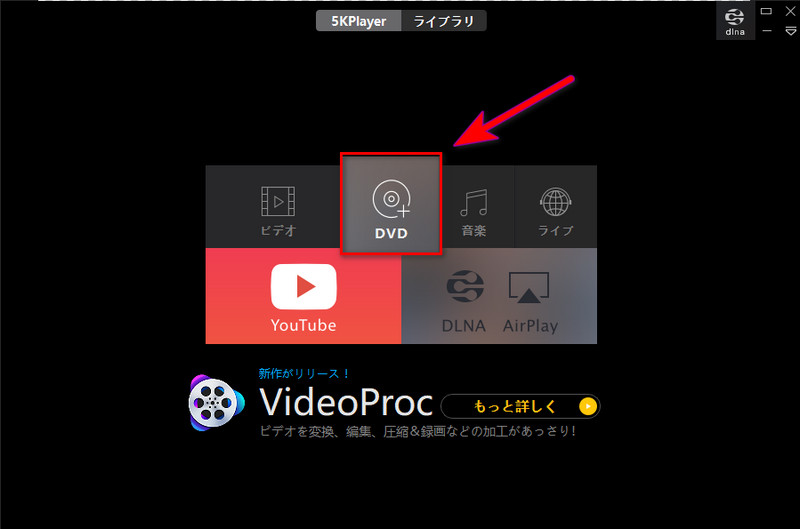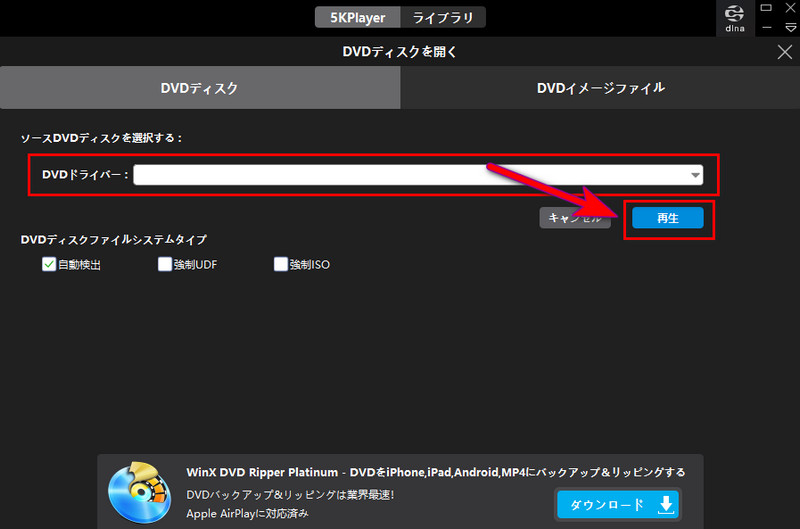Windows向けのDVDプレイヤーのおすすめ5選|無料・高画質・Windows10/11対応

WindowsでDVDを再生しようとすると、再生出来なくなりました。
以前はWindowsのパソコンにDVDを挿入すると自動的に再生されていたが、Windows10/11にアップロードした後、DVDプレイヤーが標準搭載されていないため、デフォルトではDVDの再生を行うことができません。
Windows10/11のパソコンでDVDを見るには、マイクロソフトが提供する有料の「Windows DVD Player」をインストールするか、サードパーティー製のDVDプレイヤーをインストールする必要があります。Windows DVD Playerの料金がちょっと高いから、無料のWindows対応DVDプレイヤーがおすすめです。
そこでこの記事では、Windowsで使える、特にWindows10/11対応のDVDプレイヤーを紹介します。すべて無料で使えますが、それぞれ特徴が異なるので、自分のニーズや好みに合わせて選びましょう。
Windows向けのDVDプレイヤーおすすめ1、VLC Media Player

● 対応OS:Windows11/10/8.1/8/7;Mac OS;Linux;iOS;Androidなど
● 対応ファイル形式:MP4、AVI、FLV 、WMV、WebM、TS、ASF、DVD、CD、MP3、AAC、ALACなど
● 機能:DVD・BD・動画・音楽再生、録画、エンコード、ストリーミング配信など
VLC Media Player(VLCメディアプレイヤー)は、オープンソースで開発されているマルチプラットフォーム対応のメディアプレイヤーです。無料のWindows対応DVDプレイヤーですが、広告が表示されないので安心しています。
VLC Media Playerはどのような形式の動画や音楽ファイルを再生できるだけでなく、DVDやブルーレイの再生にも対応しています。DVD再生ソフトとしてよく使われる以外、録画ソフトやストリーミング配信のクライアントとしても使用できます。さらに、動画のエンコードやインタレースの解除、明るさやコントラストの調整など機能も備えているのがVLC Media Playeの優れた点です。
VLCには様々な画質関連の設定があります。3Dノイズ除去フィルタなどのビデオエフェクトにより、DVDの高画質再生が可能です。
ただ、VLCを使用する際にいくつかの設定が必要で迷いやすいから、再生以外の機能をそれほど必要としない人にとっては、少し不便です。
Windows向けのDVDプレイヤーおすすめ2、5KPlayer
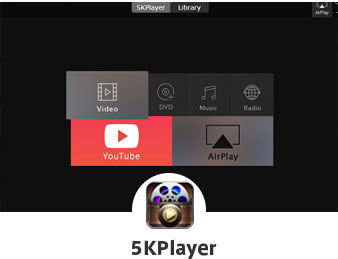
● 対応OS:Windows11/10/8.1/8/7;Mac OS
● 対応ファイル形式:MP4、MKV、AVI、FLV、DVD、4K・HD・SD、MP3、APE、FLAC、AACなど
● 機能:DVD・動画・音楽・ラジオ、再生、動画ダウンロード、AirPlay&DLNA対応
5Kplayerは多機能のメディアプレイヤーで、DVDや動画、音楽、ラジオの再生がメイン機能として優れています。通常のDVD、自作DVD、複数の字幕・音声トラックを格納するDVDなどの再生はもちろん、市販DVDの再生にも対応しています。また、映像を再生しながら、画面を回転や反転したり、特定のシーンをトリミングしたり、速度や色調を調整したりすることができます。それ以外、5Kplayerは動画ダウンロード、動画変換、録画、AirPlay&DLANミラーリング機能なども搭載しています。
さらに、5KPlayerは独自のハードウェア・アクセラレーション技術を導入しており、CPUとGPUの占有率を最小限に抑えるので、4K/8Kなどの高画質映像でもスムーズに再生できます。直感的なデザインを持ち、多言語に対応して、便利な機能が様々揃った5KPlayerは、比較的に評価が良いWindows用DVDプレイヤーです。
ブルーレイを再生できないのは5KPlayerの短所ですが、今後の更新でこの機能が追加されることを期待しています。
Windows向けのDVDプレイヤーおすすめ3、MPC-BE
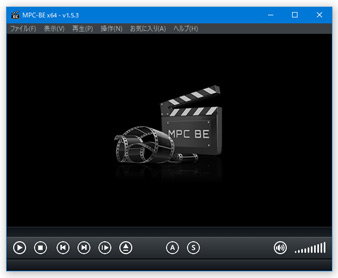
● 対応OS:Windows10/8.1/8/7
● 対応ファイル形式:DVD、FLV、MKV、WebM、MP4、MOV、RealMedia、Ogg、Opus、FLACなど
● 機能:CD・DVD・Blu-ray・YouTube動画再生、「DXVA」対応、スキン変更
MPC-BE(Media Player Classic - Black Editionの略称)はすでに開発を停止したMPC-HCの略称)機能を拡張した高機能マルチメディアプレイヤーです。Windows 10/11環境のパソコンにもサポートして、DVD、ブルーレイを簡単に再生することができます。
MPC-BEはMPC-HCをベースとしており、MPC-HCにあった軽量さなどのよい部分はそのままに、機能の改良や追加が行われています。それに、MPC-BEには、シークバーのサムネイル画像表示、DVD・Blu-rayのチャプター表示、2つの異なるデバイスでの音声出力、Youtubeのストリーミング再生などMPC-HCにはない様々な機能が備わっています。細かな設定が無い分、動作が軽く簡素なデザインで非常に使いやすいです。
MPC-BEは第三者のサイトからダウンロードしかできないので、ウイルスに感染しやすいです。できるだけ信頼度の高いページからMPC-BEをダウンロードしてください。
Windows向けのDVDプレイヤーおすすめ4、PotPlayer
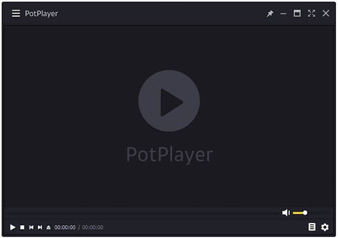
● 対応OS:Windows11/10/8.1/8/7
● 対応ファイル形式:AVI、MP4、WMV、ASF、DVD、DIVX、MPEG、SWF、RM、MKV、M4V、M2V、M1V、VOB、WMV、WMA、MP3など
● 機能:DVD・動画・音楽再生;静止画・動画・音声キャプチャー、YouTubeの視聴、スキン変更
PotPlayerは韓国製の動画プレイヤーです。KMPlayerの後継となるDVDプレイヤーで、シンプルなUIで機能性も抜群で、無料で利用可能です。DVD、Blu-ray、オーディオCDなどほとんどのファイル形式をサポートしていて、Windowsの最新バージョン10/11でもサクサクと利用できます。
Potplayerは、最小限のメディアプレイヤーであり、動作が軽いのが最大のメリットだと思います。思うほど快適に動作しますので、古いWindowsのパソコンでもDVDや動画、音楽を楽しめます。
詳しい設定機能として、内部フィルタ以外の外部フィルタやコーデックを設定できます。映像や音声のレンダラやデコーダなどを変更することで、高画質・高音質化を図ることが可能となっています。
ただ、設定などで時々日本語がおかしくなることがあります。
Windows向けのDVDプレイヤーおすすめ5、GOM Player
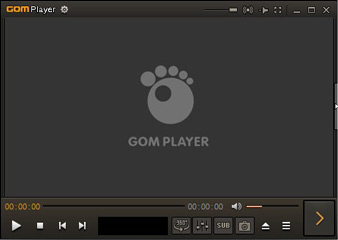
● 対応OS:Windows11/10/8.1/8/7;Mac OS;Andorid;iOS
● 対応ファイル形式:DVD、CD、AVI、DMF、ASF、MP4、QuickTime、FLV、RealMedia、WebMなど
● 機能:DVD・動画・音楽再生、キャプチャー、360度VRモード
GOM Playerは必要なコーディックを数多く内蔵しているため、初心者でも簡単にDVDや動画、音楽を再生できるWindows対応DVDプレイヤーです。気に入った音楽や動画を登録できるプレイリスト機能を持ち、さらに映像の明度の変更や、字幕サイズ・再生速度もコントロールパネルから調整可能です。
GOM Playerのコーデック検索機能により、あるコーデックを持っていない場合は、オンラインで検索してインストールできます。また、GOM Playerは破損した動画ファイルやダウンロード中の動画も成功に再生できます。さらに、GOM Playerは独自の字幕検索機能が備えて、映像を再生する時に、映像に合う字幕を検索できます。
だが、広告を表示させたくない場合や、4Kなどの高画質動画をスムーズに再生したい場合は、有料版のGOM Playerを購入することが必須です。
まとめ
以上は、WindowsのパソコンでDVDを見るにおすすめのDVDプレイヤーを5つ紹介しました。
ほとんどはオープンソースのソフトで完全無料で使えて、再生以外の機能も多く追加されています。ただ、機能が多ければ多いほど、使用に関する設定オプションも多くなって使いにくいです。
そこまで多くの機能を求めたくない、シンプルで軽快な動作が良いだけ十分だと思っている方には、一番おすすめのWindows用DVDプレイヤーが5KPlayerです。洗練的なインターフェースが非常に使いやすくて、パソコンの初心者に向いています。
おすすめのWindows用DVDプレイヤー「5Kplayer」で、DVDを再生する方法
- ❶ 5KPlayerをダウンロードしてインストールします。視聴したいDVDをWindowsに挿入して、5KPlayerを起動します。そしてメイン画面で「DVD」を選択します。
- (お使いのパソコンにDVDドライブが搭載されていない場合は、外付けのDVDドライブを用意してください。)
- ❷ 「DVDディスクを開く」画面が表示されると、「再生」ボタンをクリックして、WindowsのパソコンでDVDを見られます。